
Paljon Mac-käyttäjiä kasvoi DOS-koneiden kanssa, ja sellaisina heillä on hyvät muistot klassisten DOS-pelien pelaamisesta. Ehkä sinulla on jopa vanhoja CD-levyjä jonnekin laatikossa. Mutta Mac ei aio käyttää vanhoja tällaisia pelejä kättelyssä.
Kuitenkin Mac-sovellus kutsui Nyrkkeilijä helpottaa näiden pelien käynnistämistä macOS: ssa. Olemme puhuneet kuinka DOSBoxia käytetään vanhojen sovellusten ja pelien suorittamiseen Windows-tietokoneilla, ja DOSBox on saatavana myös Macille. Mutta jos Mac-alustalla on jotain, se on kaunis muotoilu, joka tekee monimutkaisista asioista yksinkertaisia. Kun on kyse DOS-pelien suorittamisesta, Boxer ilmentää sen täydellisesti. DOSBox-koodille rakennettu Boxer lisää kauniin käyttöliittymän ja työnkulun, joka tekee klassisten suosikkipeliesi asettamisesta todella helppoa.
Tässä on nopea läpikäynti perinteisten DOS-pelien asentamisesta Boxerilla. Se on helpompaa kuin luulet.
Vanhojen DOS-pelien asentaminen Boxerilla
Ensimmäinen, Lataa Boxer . Sovellus toimitetaan ZIP-tiedostona, jonka voit purkaa vain napsauttamalla sitä. Vedä seuraavaksi Boxer-kuvake Applications-kansioon tai minne haluat tallentaa sen.

Käynnistä nyt Boxer. Näet kolme päävaihtoehtoa; aloitamme napsauttamalla "Tuo uusi peli".
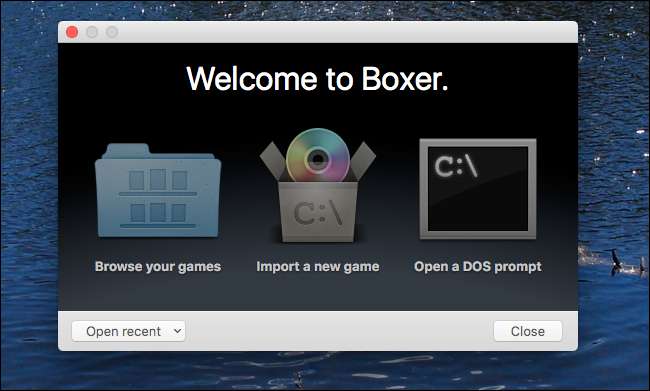
Jos sinulla on CD pelattavalle pelille, aseta se paikalleen ja vedä asema Finderista sovellukseen. Voit myös vetää kopioidun CD-levyn ISO-tiedoston tai vain asennustiedostot sisältävän kansion. Minun tapauksessani aion asentaa Sim City 2000: n ulkoiselta CD-asemalta.

Tämän jälkeen Boxer pyytää sinua etsimään asennusohjelman käyttämällä levyn tai kansion sisällä olevia vaihtoehtoja. Yleensä se on jotain "install.exe", mutta tämä vaihtelee.
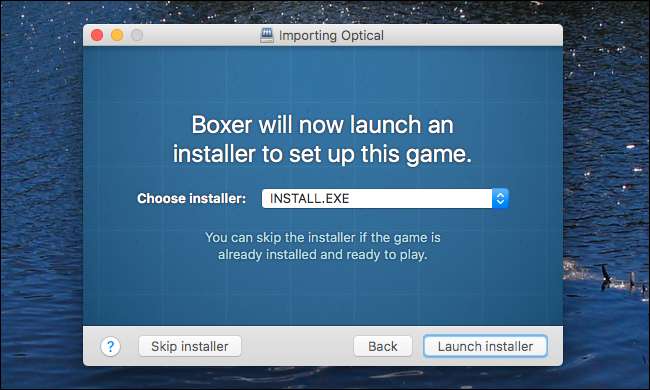
Seuraavaksi Boxer käynnistää DOS-pohjaisen asennusohjelman. Seuraa prosessin vaiheita. Boxer kertoo hyödyllisesti, mitä ääniohjaimia käytetään ikkunan alaosassa, joten varmista, että määrität asiat oikein pyydettäessä. Asennus suoritetaan aivan kuten muistat sen olevan käynnissä 90-luvulla.
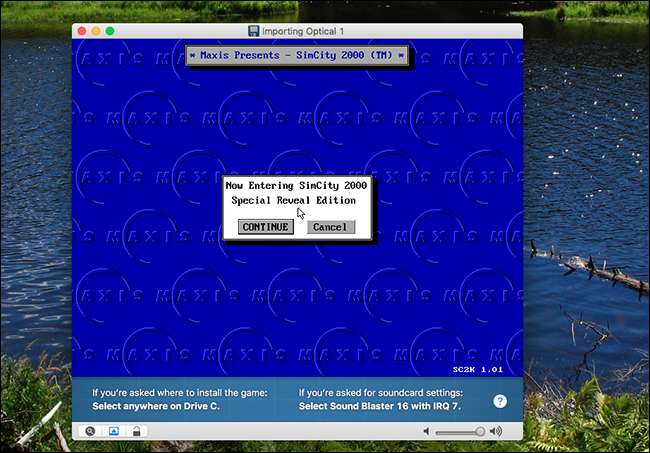
Kun asennus on valmis, sinulta kysytään, toimiiko asennusohjelma oikein vai pitääkö sen suorittaa uudelleen. Napsauta "Lopeta tuonti", jos luulet prosessin olevan valmis.
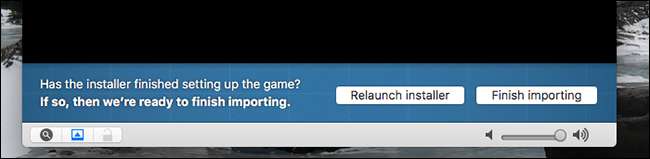
Nyt voit antaa pelille nimen ja jopa kuvan. Suosittelen, että löydät pelisi laatikkokannen Google-kuvahaun avulla, ja vedä sitten kuva Boxeriin.
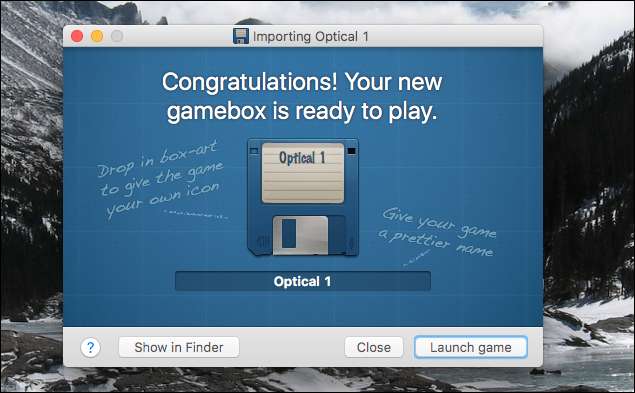
Tulos näyttää hyvältä, eikö olekin?
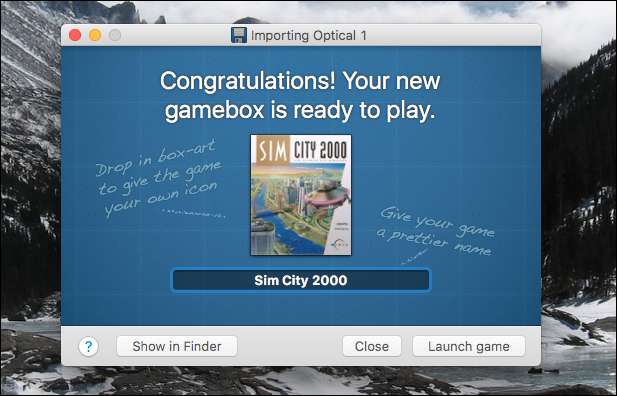
DOS-pelien pelaaminen nyrkkeilijän kanssa
Voit selata pelejäsi Finderissa: ne ovat kansiossa nimeltä DOS Games, joka on kotikansiossasi.
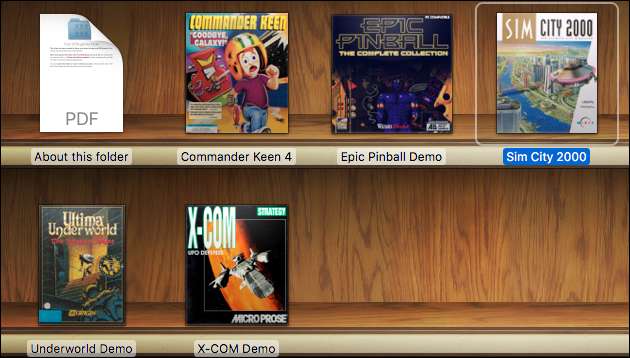
Käynnistä ja käynnistä juuri asentamasi peli. Kun käynnistät pelin ensimmäisen kerran, sinulle näytetään DOS-pohjainen komentokehote. Voit napsauttaa pelin suoritettavaa tiedostoa näytön alareunassa olevista vaihtoehdoista. Tässä tapauksessa etsimme tiedostoa "sc2000.exe".
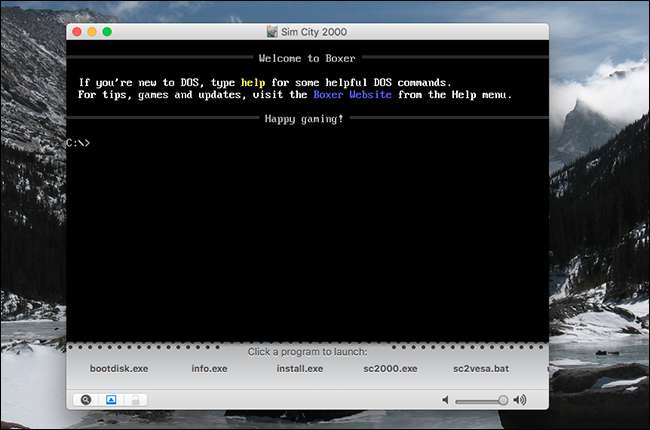
Kun olet tehnyt sen, sinulta kysytään, haluatko tämän sovelluksen toimivan automaattisesti seuraavan kerran. Jos peli on käynnissä ongelmitta, napsauta Käynnistä joka kerta.
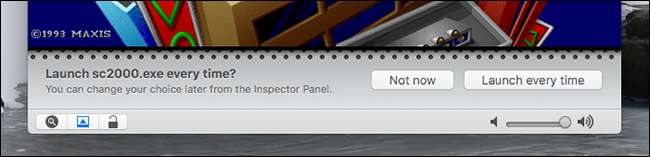
Kova osa on tehty! Nyt voit nauttia pelistäsi.

Nyrkkeilijän määrittäminen tekemään asiat oikein
Pelin pelaamisen aikana Boxer "sieppaa" hiiresi ja näppäimistön. Jos haluat käyttää hiirtä ja näppäimistöä ikkunan ulkopuolella, pidä Command-näppäintä painettuna ja napsauta mitä tahansa kohtaa.
Kun olet tehnyt, voit tarkistaa Boxer> Asetukset valikkoriviltä. Täältä voit muuttaa, missä Boxer tallentaa pelisi, mitä Boxer tekee, kun se avautuu, ja määrittää muutaman näyttöasetuksen.
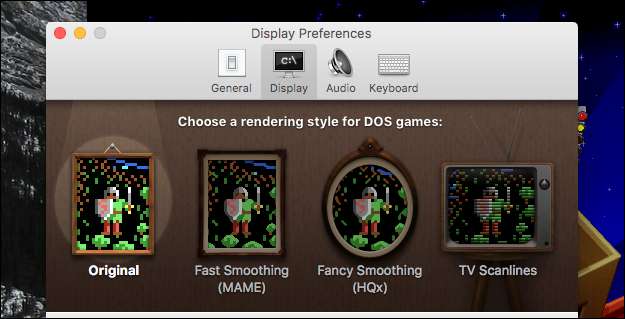
Neljän päävaihtoehdon avulla voit valita grafiikan tasoittamisen tai skannausviivojen lisäämisen, mikä voi jäljitellä vintage-tietokoneen näytön ulkoasua. Löydät myös keinot lisätä MT-32-ROM-levyjä saadaksesi tiettyjen pelien musiikin toimimaan.
Ja siinä kaikki! Sinulla on nyt helppo tapa asentaa mikä tahansa DOS-peli Maciin. Voisit jopa asenna Windows 3.1 sen sisälle . jos haluat todella pähkinöitä. Nauttia!







